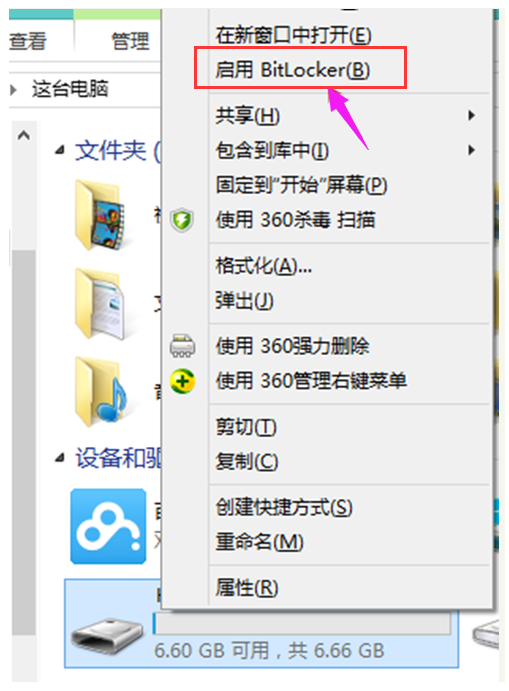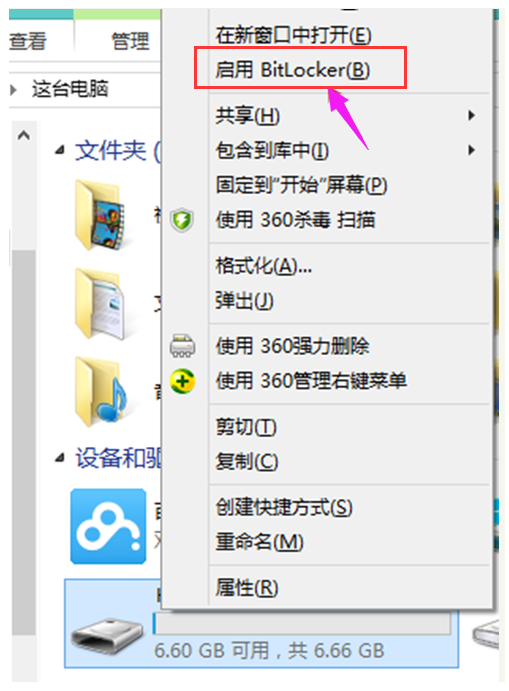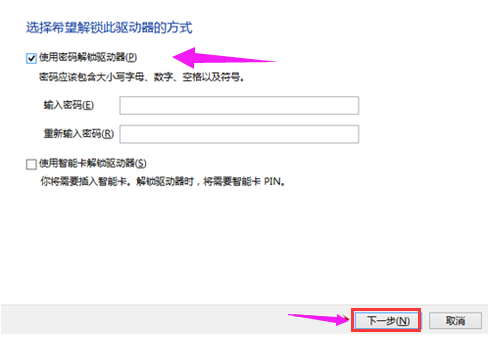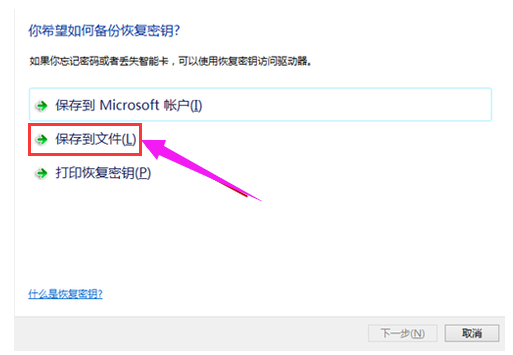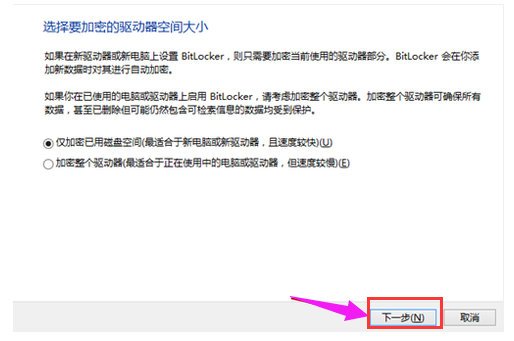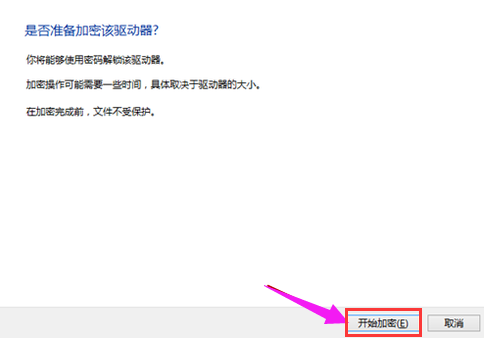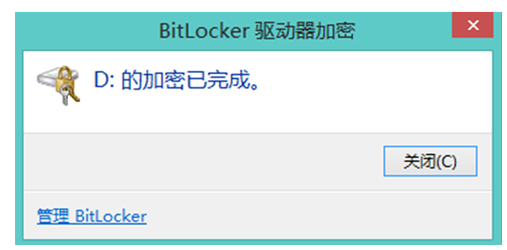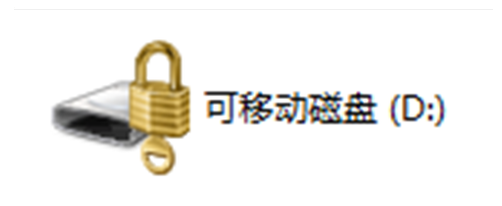Warning: Use of undefined constant title - assumed 'title' (this will throw an Error in a future version of PHP) in /data/www.zhuangjiba.com/web/e/data/tmp/tempnews8.php on line 170
u盘文件怎么加密保护
装机吧
Warning: Use of undefined constant newstime - assumed 'newstime' (this will throw an Error in a future version of PHP) in /data/www.zhuangjiba.com/web/e/data/tmp/tempnews8.php on line 171
2022年02月27日 07:58:00
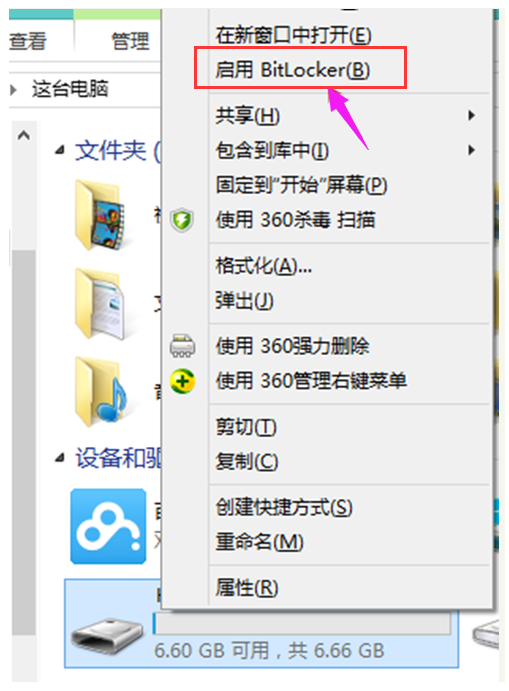
u盘是我们常用的存储和转移文件的移动硬盘设备,有不少网友出于对u盘文件安全的保护,想要给u盘文件加密,但是不知道u盘文件怎么加密。下面小编就给大家演示下u盘文件加密的方法。
1、把U盘插入电脑,打开计算机,右键点击U盘,选择启用BitLocker。
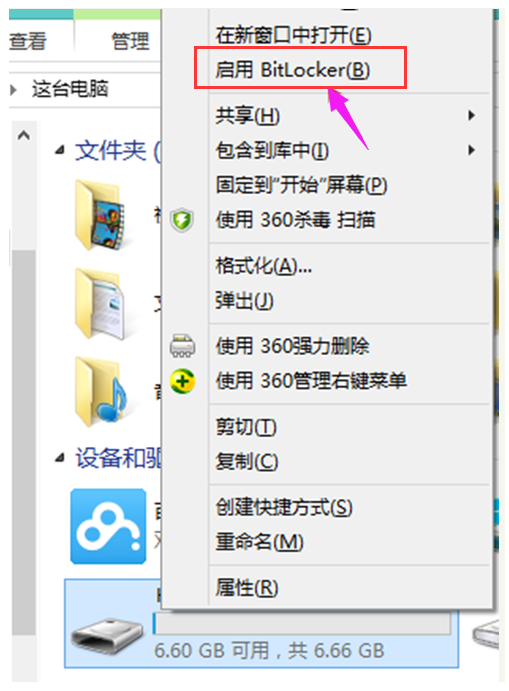
2、选择使用密码解锁此驱动器,设置密码。
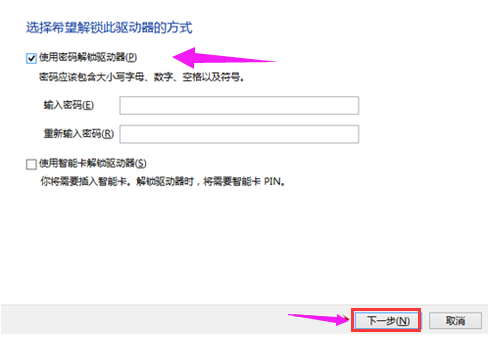
3、选择将恢复密钥保存到文件。
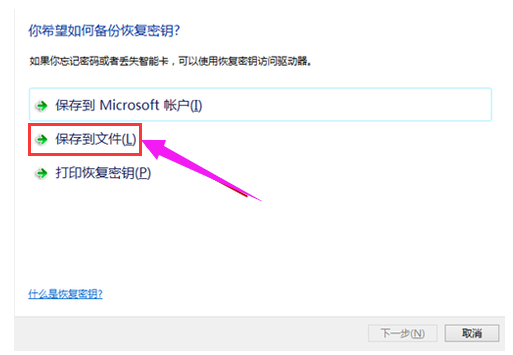
4、选择保存路径,点击保存。

5、选择加密驱动器的空间大小。
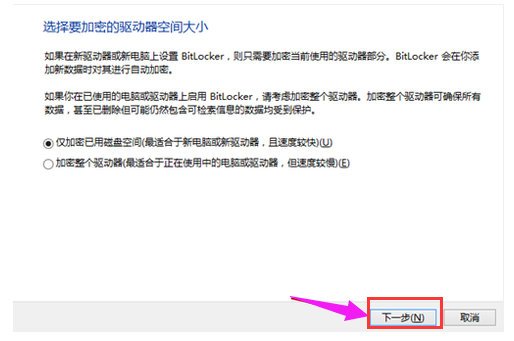
6、确认,点击开始加密。
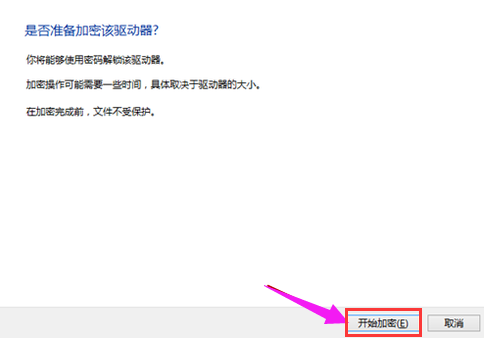
7、加密已完成。
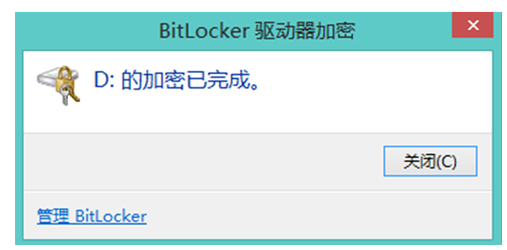
8、再次打开U盘就需要输入密码了。
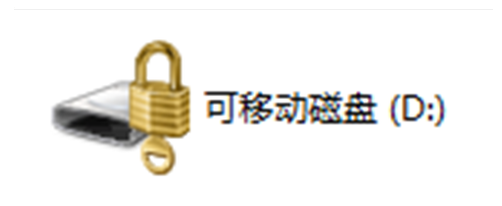
以上就是u盘文件加密的方法,希望能帮助到大家。